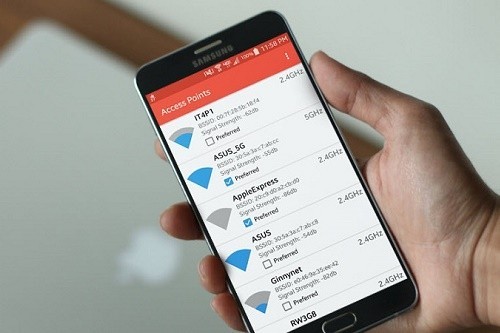Cách đo, kiểm tra tốc độ mạng wifi cực đơn giản
Nhu cầu kiểm tra tốc độ wifi nói riêng hay kiểm tra tốc độ mạng internet nói chung đang là nhu cầu của nhiều người sử dụng mạng nhằm xác định được tốc độ đường truyền hiện tại của mạng internet hay wifi đang sử dụng để có các biện pháp điều chỉnh hợp lý.
Ở nội dung bài viết này, chúng tôi xin giới thiệu cách kiểm tra tốc độ wifi, cách kiểm tra tốc độ mạng wifi, cách đo tốc độ wifi hay cách test tốc độ mạng wifi, cách kiểm tra mạng wifi để các bạn có thể thực hiện thao tác này hết sức đơn giản. Vậy làm thế nào để kiểm tra tốc độ mạng wifi hay đo tốc độ wifi, test tốc độ mạng wifi? Mời các bạn cùng tham khảo nội dung sau đây.
Trước hết để đo tốc độ mạng wifi, các bạn cần hiểu các thông số quyết định tốc độ mạng là gì, ý nghĩa của các thông số đó như thế nào để xem tốc độ mạng wifi của bạn đang nhanh hay chậm? Đồng thời dựa vào các thông số này bạn sẽ kiểm tra tốc độ đường truyền wifi hiện tại của mạng wifi bạn đang sử dụng và có hướng xử lý phù hợp với mục đích của mình.
Tham khảo tính năng Nạp tiền Game online giá rẻ tại vienthong để nạp game nhanh hơn
Tốc độ mạng được dựa chủ yếu vào 3 thông số đó là: ping, tốc độ upload, tốc độ upload.
- Ping: hiểu đơn giản là thời gian để thông 2 máy tính với nhau. Bản chất của mạng internet là sự kết nối các máy tính trên toàn cầu. Thời gian ping được tính bằng đơn vị miligiay(ms). Thông thường ping dưới 50ms đối với các máy tính ở Việt Nam là tốt. Ở nước ngoài thì dưới 150ms là tốt. Để sử dụng lệnh ping bạn mở hộp thoại Run bằng cách nhấn tổ hợp Windows + R gõ cmd vào và Enter. Giao diện màu đen hiện ra bạn gõ : ping dantri.com -t chằng hạn, rồi enter. Bạn chú ý tới thông số time. Nó là chỉ số ping.
- Tốc độ Download: là tốc độ tải các file trên mạng về máy tính của bạn. Đơn vị thường tính bằng MBps(Megabyte). Tốc độ download mạng nhà bạn trên 2MBps là ổn.
Tốc độ upload : Là tốc độ bạn up các file có trong máy tính lên mạng. Tốc độ của upload bao giờ cũng thấp hơn tốc độ download. Đơn vị của tốc độ upload được tính bằng MBps(Megabyte). Tốc độ upload tầm 1MBps là ổn.
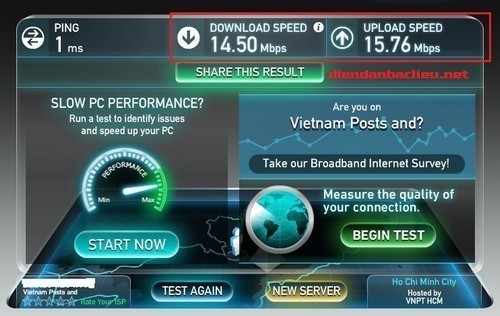
Đo tốc độ mạng wifi để xác định tốc độ đường truyền của mạng
Tuy nhiên, bạn cũng cần biết thêm rằng khi test tốc độ wifi (xem tốc độ wifi), bạn cần chú ý đến các yếu tố ảnh hưởng đến tốc độ mạng wifi của bạn như:
- Vị trí, địa lý,địa hình, thời tiết: ví dụ: mạng ở nông thôn, miền núi sẽ chậm hơn mạng ở các thành phố lớn
- Đường dây: nếu bạn kéo dây càng xa hoặc bắt wifi càng xa thì mạng càng yếu
- Virut: tất nhiên rồi. Bản chất của virut là phá hoại nên máy bị nhiễm virut cũng làm cho tốc độ mạng giảm đi
Do đó, khi thực hiện các cách đo tốc độ mạng wifi, cách test tốc độ wifi (cách xem tốc độ wifi), các bạn nên lưu ý đến thông tin trên để có thể xem được tốc độ wifi chính xác nhất.
Ở nội dung tiếp theo, chúng tôi sẽ hướng dẫn kiểm tra tốc độ mạng wifi, cách kiểm tra tốc độ đường truyền wifi, cách xem tốc độ mạng wifi, kiểm tra đường truyền mạng wifi trên các thiết bị điện thoại Android và iPhone nhằm giúp các bạn nhanh chóng kiểm tra tốc độ wifi trên iphone hay các dòng điện thoại khác. Việc đo tốc độ wifi trên android hay đo tốc độ wifi trên iphone, check tốc độ wifi, kiểm tra sóng wifi mạnh hay yếu được thực hiện bằng các phần mềm kiểm tra tốc độ wifi cho iphone (phần mềm đo tốc độ wifi iphone) hay phần mềm kiểm tra tốc độ mạng wifi cho Android.
Các ứng dụng kiểm tra, đo, test tốc độ mạng wifi thường được sử dụng
Mời các bạn cùng tham khảo một số phần mềm kiểm tra tốc độ wifi nổi bật sau để áp dụng cách kiểm tra tốc độ wifi trên điện thoại:
1. Ứng dụng kiểm tra tốc độ wifi Speedtest.net
Ứng dụng Speedtest được xây dựng dựa trên dữ liệu nền web của Ookla, Speedtest đang dần trở thành ứng dụng đo tốc độ mạng phổ biến và chính xác nhất hiện nay. Speedtest sẽ giúp người dùng cách kiểm tra tốc độ mạng fpt và các mạng khác như download, upload và số ping. Bên cạnh đó, ứng dụng này còn lưu lại dữ liệu của các lần đo khác nhau để người dùng có thể so sánh mức độ ổn định mạng hoặc chia sẻ với bạn bè. Đây là một cách test mạng wifi, cách đo sóng wifi được rất nhiều người áp dụng.
2. Ứng dụng kiểm tra tốc độ mạng wifi Internet Speed Meter Lite
Đơn giản, dễ sử dụng là những gì mà bạn sẽ cảm nhận được khi sử dụng cách kiểm tra đường truyền wifi bằng ứng dụng Internet Speed Meter Lite, bạn chẳng cần phải bỏ ra quá nhiều sức để tương tác với ứng dụng. Chỉ việc cài đặt và ứng dụng sẽ tự động hiện thông số tốc độ mạng 24/24 ngay tại thanh notification. Ngoài ra, phần mềm kiểm tra wifi này cũng giúp người dùng theo dõi, kiểm soát dung lượng internet đã sử dụng (3G/Wifi) hàng ngày, hàng tuần hoặc hàng tháng.
3. Phần mềm đo tốc độ wifi Internet Speed Meter Lite
Internet Speed Test Light cũng là một ứng dụng đơn giản giúp theo dõi tốc độ đường truyền internet theo cách nhanh nhất. Tương tự như cách kiểm tra sóng wifi bằng Speedtest.net, cách kiểm tra lưu lượng wifi bằng ứng dụng này cung cấp đầy đủ tốc độ upload, download và số ping cho người dùng. Được áp dụng cơ chế theo dõi mạng thông minh, ứng dụng Internet Speed Test Light có thể điều chỉnh cách thức theo dõi tốc độ internet theo các hình thức kết nối khác nhau: Wifi, 2G, 3G, 4G. Đây cũng là cách test wifi được nhiều người yêu thích.
Mua thẻ điện thoại online để được hưởng chiết khấu cực ưu đãi
4. Ứng dụng đo tốc độ wifi Internet Speed Test
Internet Speed Test cũng tương tự như Internet Speed Test Light nhưng cung cấp nhiều tính năng hơn. Các tính năng có trên Internet Speed Test gồm:
Kiểm tra tốc độ Download/Upload
Đo lường độ trễ trong quá trình chuyển đỗi dữ liệu (latency, ping)
Cung cấp 2 đơn vị đo lường tốc độ (kbps, Mbps)
Tự động điều chỉnh tham số kĩ thuật kiểm tra tốc độ cho từng loại kết nối khác nhau (2G/3G/Wifi)
Cung cấp các thông tin cơ bản về kết nối (địa chỉ IP, tên nhà cung cấp mạng và tên các kết nối Wifi)
Bộ lọc kết quả kiểm tra tốc độ Internet
Dễ dàng chia sẻ kết quả kiểm tra qua các mạng xã hội (Facebook, Google+, Twitter)
Có khả năng tương thích tốt với các thiết bị cũ và yếu.

Sử dụng phần mềm đo tốc độ wifi để có kết quả nhanh chóng
5. Phần mềm đo tốc độ mạng wifi 4Gmark (3G/4G Speed Test)
Khác với những ứng dụng theo dõi mạng còn lại, thay vì đo luôn tốc độ mạng thì 4Gmark sẽ đưa ra những bài test nhỏ, từ đó đưa ra tốc download, upload. Ngay sau khi có kết quả bạn có thể nhanh chóng so sánh với các thiết bị khác sử dụng cùng một kết nối hoặc những người dùng khác ở cùng một địa điểm với bạn.
6. Phần mềm test tốc độ wifi SpeedAnalysis Speed Test
Tương tự ứng dụng 4Gmark, SpeedAnalysis cũng đưa ra các bài test nhỏ để đánh giá tốc độ internet của người dùng. Bài kiểm tra sẽ được phân loại theo từng các hình thức kết nối khác nhau (3G/4G/wifi). Ứng dụng cũng lưu trữ lại kết quả các lần đo nhằm giúp người dùng dễ dàng theo dõi “sức khỏe” tốc độ internet của mình hàng ngày. SpeedAnalysis hỗ trợ 5 thứ tiếng: Pháp, Nga, Bồ Đào Nha, và Đức.
Cách tăng tốc độ mạng wifi đơn giản nhất
Sau khi đã đo tốc độ wifi và nhận thấy tốc độ đang chậm, các bạn có thể cải thiện tốc độ wifi, tăng tốc độ wifi (tăng tốc độ mạng wifi) bằng các phần mềm tăng tốc độ wifi (phần mềm tăng tốc độ mạng wifi) hay ứng dụng tăng tốc độ wifi hoặc thực hiện cách làm tăng tốc độ wifi theo các biện pháp đơn giản sau đây:
1. Khởi động lại bộ định tuyến - Router
Đây là cách cách làm tăng tốc độ mạng wifi đơn giản và được xem là truyền thống nhất nhưng cũng đồng thời là cách cực kì hiệu quả. Thậm chí khi cài đặt mạng cho khách hàng, một số nhân viên kĩ thuật cũng thường xuyên nhắc đến thủ thuật này cho người sử dụng để dùng nếu như mạng bị chậm, lag, ... Lí do là bởi sau một thời gian sử dụng, các kết nối mạng sẽ trở nên thiếu ổn định và bị chập chờn. Nếu bạn nhận ra là mạng của mình đang có dấu hiệu về tốc độ, hãy đến nơi đặt Router, rút dây cáp mạng Internet và sau đó là rút nguồn của Router khỏi ổ cắm điện. Hãy chờ khoảng 30 giây (có thể chờ lâu hơn nếu bạn cảm thấy cục Router có dấu hiệu nóng quá) và cắm điện cùng cáp Internet trở lại.
Bạn cần kiểm tra các jack cắm đã khít chưa, và đừng quên chờ cho đến khi biểu tượng Internet (hình quả địa cầu) sáng trở lại. Giờ thì bật web lên và sử dụng lại như bình thường thôi.
2. Di chuyển vị trí Router
Vị trí đặt Router trong phòng cũng ảnh hưởng không nhỏ đến việc truyền phát wifi của bạn. Nếu bạn đặt router tại các vị trí có vật che chắn hoặc ngăn cản đường truyền tín hiệu sẽ dẫn đến đường truyền bị gián đoạn hoặc bị chậm.
Do đó, hãy đặt cục Router của nhà bạn ở nơi có không giản mở nhất, và càng trung tâm càng tốt. Từ đó tín hiệu wifi có thể được phát đi dễ dàng trong khắp ngôi nhà hay căn hộ của bạn. Và đừng quên hướng thẳng lên trời cho các anten của Router, đây là cách cải thiện tốc độ mạng wifi khá hiệu quả.
3. Kiểm tra các đường truyền mạng trong nhà
Nói một cách đơn giản và dễ hiểu, nhiệm vụ của bạn trong cách này là kiểm tra xem có cái máy tính nào trong nhà đang ... tải torrent, IDM hay một dịch vụ mạng download nào đó hay không. Lí do thì có lẽ ai cũng hiểu: các công cụ kia sẽ ngốn hầu hết băng thông Internet của nhà bạn, và khi đó chỉ riêng việc lướt web thôi có lẽ cũng chẳng hề dễ dàng chút nào với bạn cả.
Tuy nhiên, hãy xử lí tình huống một cách khôn ngoan và có kiềm chế nhé. Đừng vì trận đấu Liên Minh Huyền Thoại của bạn bị lag và delay mà lại quay sang cãi nhau với phụ huynh chỉ vì họ đang ... tải tài liệu từ trên mạng. TIn tôi đi, chỉ có bạn bị thiệt mà thôi.
4. Đổi kênh Wifi
Thêm một cách làm tăng tốc độ đường truyền wifi cho bạn đó là đổi kênh wifi.
Ở các thành phố lớn, nơi mà mạng Wifi trở nên quá phổ biến và có thể gặp ở hầu hết các khu dân cư thì hiện tượng các dải sóng Wifi chồng chéo lên nhau là chuyện không hiếm gặp. Và nếu bạn cảm thấy điều này khiến mạng của nhà bạn bị ảnh hưởng, hãy thử đổi kênh (channel) cho Wifi của nhà bạn.
Việc này có thể được thực hiện dễ dàng bằng cách đăng nhập vào Router từ web bằng tài khoản cung cấp từ nhà mạng. Tuỳ theo chủng loại Router mà các bạn sẽ có cách cấu hình khác nhau, bạn có thể tham khảo tài liệu đi kèm hoặc dò tìm để thấy một mục có tên là Wireless Channel để lựa chọn đổi channel. Tuy nhiên bạn nên sử dụng các phần mềm hỗ trợ như inSSIDer dành cho Windows hay Analyzer dành cho các thiết bị Android để kiểm tra xem channel mạng nào đủ tốt để bạn lựa chọn.
5. Kiểm tra các thiết bị không dây
Có một điều mà ít ai biết đó là những thiết bị không dây như điện thoại không dây cũ, loa không dây hay cả ... lò vi sóng có thể sử dụng tần số sóng 2.4Ghz. Điều đó có thể ảnh hưởng trực tiếp tới sóng wifi - thứ thường sử dụng tần số sóng này để phát tín hiệu (với các chuẩn 802.11 b,g,n). Tất nhiên bản thân Wifi có thể hoạt động trên các tần số khác nhau và tự động đổi tần số để giảm đi độ nhiễu sóng có thể xảy ra, nhưng nếu bạn muốn đảm bảo điều đó chắc chắn không thể xảy ra, hãy đặt những thiết bị kia ở xa bộ phát Wifi một chút.
6. Sử dụng các bộ kích sóng
Các thiết bị phát Wifi hiện nay thường sẽ có một khoảng không gian giới hạn cho tầm phát sóng của chúng, và đó là chưa kể khoảng cách đó có thể giảm dần qua những bức tường, những tầng trong nhà. Thông thường đối với một căn nhà cao tầng, bộ phát sóng Wifi thường chỉ có thể đảm nhiệm việc phủ sóng cho 3 tầng liền kề. Vậy nên các bộ kích sóng (khuếch đại sóng) là cứu cánh cho những trường hợp này.
Tuỳ theo diện tích căn nhà của bạn, hãy phân bổ vị trí đặt các bộ kích sóng này một cách hợp lí để sóng Wifi có thể toả khắp căn nhà của bạn. Giờ thì dù ngồi ở đâu trong nhà, bạn vẫn sẽ luôn nhận được sóng Wifi "full vạch". Tuy nhiên cần lưu ý là các bộ kích sóng này chỉ có tác dụng lan toả tín hiệu Wifi ra khắp nhà của bạn, chúng không có tác dụng làm Wifi của nhà bạn trở nên mạnh hơn đâu nhé.
7. Liên hệ với ISP (nhà cung cấp dịch vụ Internet)
Đôi khi, lí do khiến mạng của nhà bạn bị chậm lại không đến từ bạn mà đến từ ISP tổng. Lí do thì có rất nhiều: do thời tiết, do đường truyền thiếu ổn đinh hay gần đây phổ biến hơn là do ... đứt cáp. Tất nhiên, với những lí do kiểu như đứt cáp biển thì rất khó để bạn có thể thay đổi được tình hình (trừ khi bạn là siêu nhân và có thể bay ra biển để giải quyết vấn đề với tụi cá mập thì ... tôi chịu), nhưng trong phần lớn trường hợp, bạn có thể gọi điện lên tổng đài và yêu cầu giúp đỡ để kiểm tra lại tốc độ của mạng Internet của bạn.
Các bạn hãy liên hệ tổng đài hỗ trợ của các nhà mạng cung cấp dịch vụ mạng internet cho bạn để nhận được sự hỗ trợ kịp thời từ đội ngũ kĩ thuật.
Trên đây là các hướng dẫn tăng tốc độ wifi và một số cách tăng tốc độ wifi đơn giản được thực hiện tại nhà giúp cho các bạn nhanh chóng xử lý được vấn đề mạng chậm hoặc tốc độ đường truyền wifi kém.
Xem thêm Các ứng dụng, app chụp ảnh, chụp hình đẹp nhất cho iPhone, Android